Kuidas saada rohkem ruumi Windows 11 tegumiribal
Microsoft Windows 11 Kangelane / / November 12, 2021

Viimati värskendatud
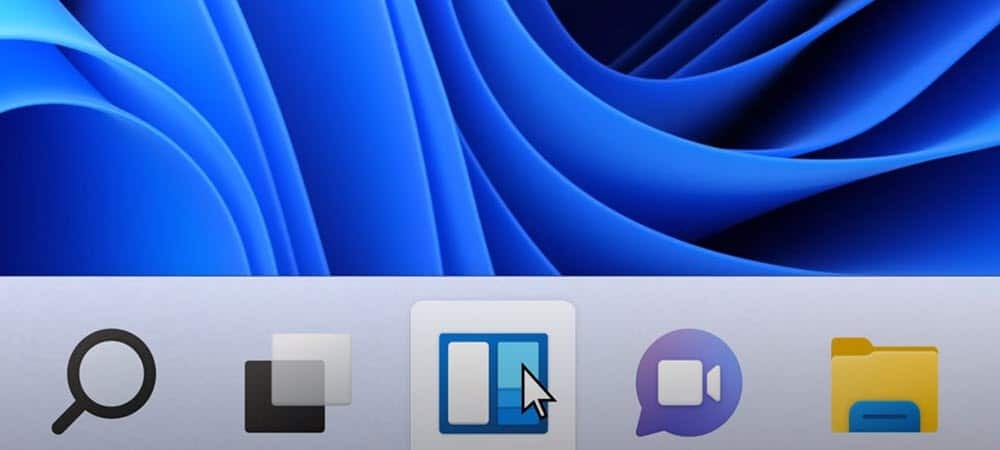
Kui teie Windows 11 tegumiriba on pisut ülerahvastatud, saate ruumi tegemiseks teha mitmeid asju. Siin on mõned näpunäited, mida saate teha tegumiribal rohkem ruumi vabastamiseks.
Windows 11 tegumiriba võib olla ikoonidest ülerahvastatud. Õnneks on selle kohandamine lihtne protsess, et eemaldada mittevajalikud ikoonid, peita teatud rakendused või peita tegumiriba täielikult.
Kui soovite Windows 11 tegumiribal rohkem ruumi saada, peate tegema järgmist.
Kuidas peita tegumiribal otsinguikooni ja muid sisseehitatud üksusi
Tõsi, otsinguikoon ei võta tegumiribal nii palju ruumi. Kuid see on üleliigne, kuna saate juba otsida menüü Start otsingutööriista abil. Miks jätta lisaikoon väärtusliku ekraanikinnisvara hõivamiseks?
Otsinguikooni ja muude tegumiriba sisseehitatud üksuste peitmiseks paremklõpsake tegumiribal ja valige Tegumiriba seaded.
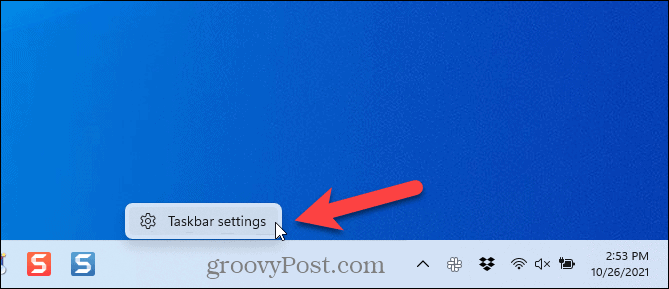
peal Isikupärastamine > Tegumiriba ekraan, saate peita otsinguikooni koos Ülesande vaade nuppu, Vidinad nuppu, ja Vestlus nuppu.
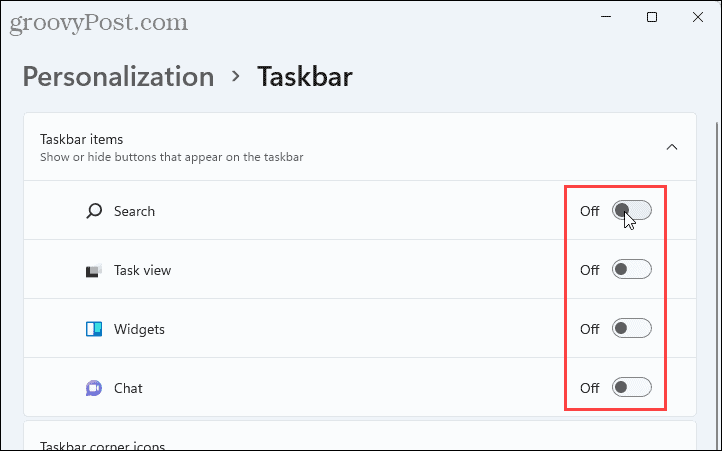
Saate kiiresti avada menüü Start otsingukasti, vajutades Windowsi klahv + Q.
The Ülesande vaade nupp avab virtuaalse töölaua funktsiooni. Sellele funktsioonile pääsete juurde ilma tegumiribal oleva nuputa, vajutades Windowsi klahv + Tab. Võite ka vajutada Windowsi klahv + Ctrl + D et luua otse uus virtuaalne töölaud.
Programmide eemaldamine tegumiribalt
Kui teil on kinnitas paljud programmid tegumiribale, võite soovida vabastada mõned programmid, mida te nii palju ei kasuta. Saate alati kasutada otsingukasti, et leida programm, mida soovite avada.
Programmi tegumiribalt vabastamiseks paremklõpsake programmi ikoonil ja valige Vabastage tegumiribal. See peidab selle kohe vaate eest.
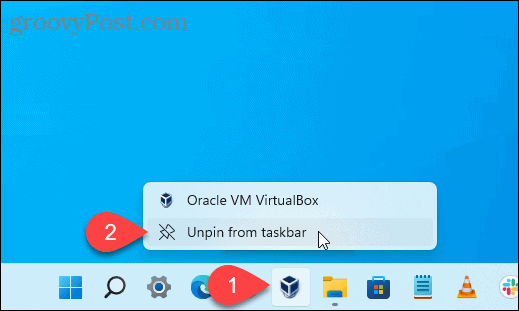
Kuidas peita tegumiriba nurga ikoone
Tegumiribast paremal, kella ja tegevuskeskuse lähedal, näete täiendavaid süsteemiikoone. Nende hulka kuuluvad lketmenüü, puutetundlik klaviatuur, ja virtuaalne puuteplaat.
Kui te ei soovi neid ikoone näha, saate need peita.
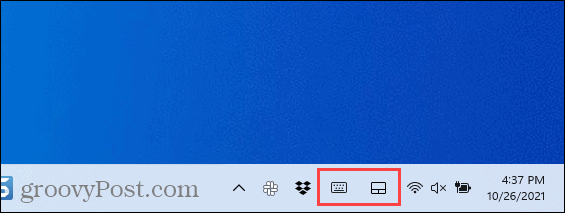
Nende ikoonide peitmiseks paremklõpsake tegumiribal ja valige Tegumiriba seaded. Aastal Tegumiriba nurgaikoonid jaotises klõpsake ikoonide seadistamiseks liugurit Väljas.
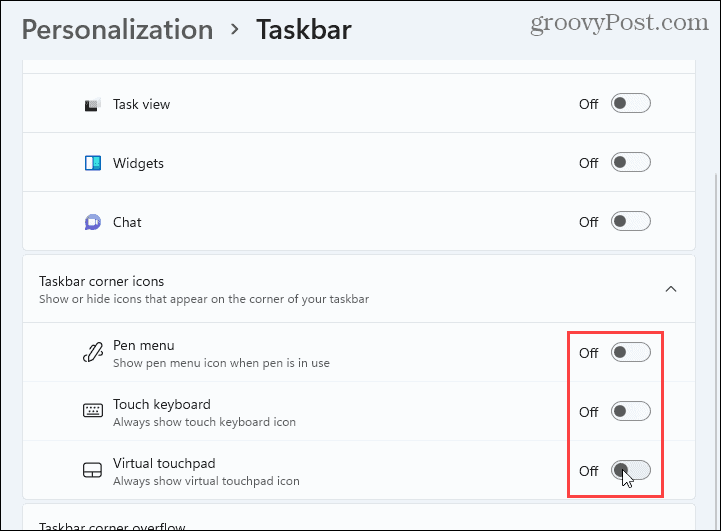
Kuidas peita tegumiriba nurga ülevoolu ikoone
The Teavitusala või süsteemisalve ikoonid nüüd kutsutakse Taskbar Corner Overflow ikoonid. Need on ikoonid programmidele, mis käitavad teenuseid taustal ja asuvad tavaliselt süsteemses salves.
Mõned programmid panevad oma ikoonid siiski tegumiribale, selle asemel, et neid vaikimisi süsteemisalve paigutada. Tegumiriba ruumi säästmiseks saate need ikoonid aga tagasi süsteemsesse salve teisaldada.
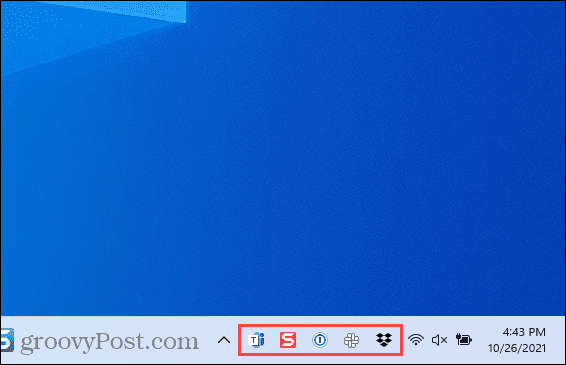
Programmiikoonide süsteemisalve tagasi teisaldamiseks paremklõpsake tegumiribal ja valige Tegumiriba seaded. Järgmisena klõpsake Tegumiriba nurga ületäitumine selle jaotise laiendamiseks.
Rakenduse süsteemisalve tagasi teisaldamiseks klõpsake selle pööramiseks selle rakenduse liuguri nuppu Väljas. Te ei näe seda rakendust enam tegumiribal.
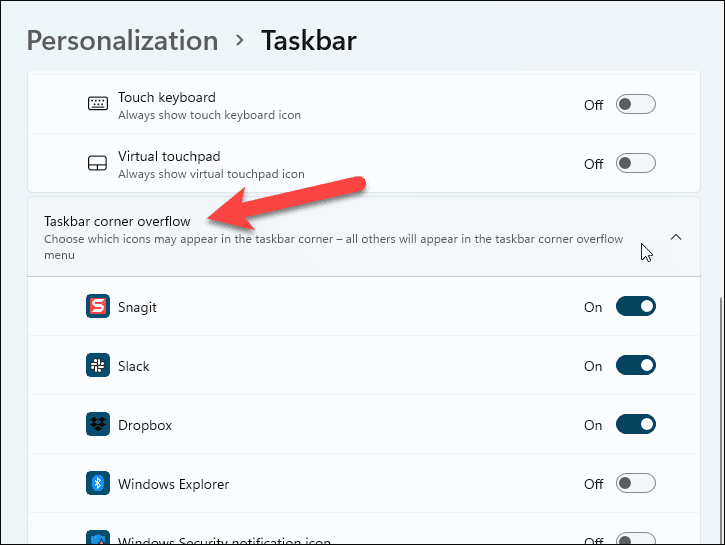
Kuidas peita tegumiriba
Kui teil on ekraanil üldiselt vähe ruumi, saate seda teha peita tegumiriba automaatselt kui te seda ei kasuta.
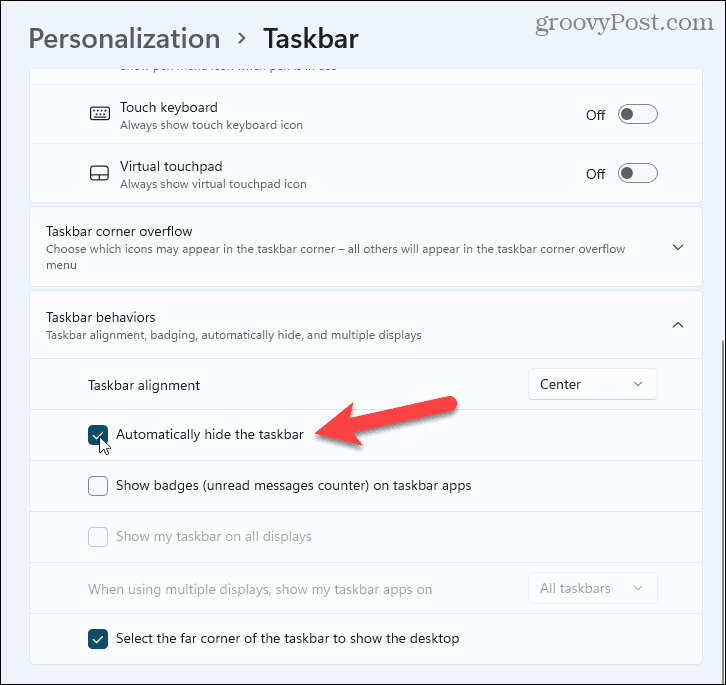
Tegumiriba muutub ekraani allosas väga õhukeseks ribaks. Tegumiriba uuesti kuvamiseks liigutage kursorit selle riba kohal.
Windows 11 kohandamine
Ülaltoodud sammud peaksid aitama teil vabastada tegumiribal ruumi muude asjade jaoks. On ka teisi võimalusi kohandage oma tegumiriba, kuid sealhulgas liigutades selle ekraani ülaossa.
Kas uus Windows 11 kasutaja? Ärge unustage looge USB-taastedraiv hädaolukordadeks, eriti kui vaja teostage puhas paigaldus tulevikus.
Kuidas leida oma Windows 11 tootevõti
Kui peate teisaldama oma Windows 11 tootenumbri või vajate seda lihtsalt OS-i puhtaks installimiseks,...
Kuidas kustutada Google Chrome'i vahemälu, küpsiseid ja sirvimisajalugu
Chrome teeb suurepärast tööd teie sirvimisajaloo, vahemälu ja küpsiste salvestamisel, et optimeerida teie brauseri jõudlust võrgus. Tema kuidas...
Poesisene hindade sobitamine: kuidas saada poes ostes veebihindu
Poest ostmine ei tähenda, et peate maksma kõrgemat hinda. Tänu hinnasobivuse garantiidele saate veebis allahindlusi ostes...
Kuidas kinkida Disney Plusi tellimus digitaalse kinkekaardiga
Kui olete nautinud Disney Plusi ja soovite seda teistega jagada, tehke järgmist, kuidas osta Disney+ kingituse tellimus ...


